格式工厂的技巧以及办法详细介绍
格式工厂尽管功能强大但是仍然有许多用户不知道它的好处以及使用方法,并且在使用过程中会遇到一些问题,现在小编给大家详细解说下:
1.问题:使用“所有转到RMVB”时,总是出现“Fail to decode”的提示。
回答:格式工厂转RMVB使用的是系统安装的解码器来解码,而格式工厂只自带几种常见的解码器,这时就需要用户自行安装一些其他的解码器,你可以安装个暴风影音或者K-Lite解码器包。
问题:怎样用格式工厂制作VCD/DVD。回答:目前格式工厂只提供文件格式的转换,还不支持刻录,你可以先用所有转到MPG转换成一些刻录软件能识别的格式,再用他们制作。
问题:DVD转到视频文件时出现错误。
回答:请点击下载,mencoder.rar解压后替换掉格式工厂安装目录下的FFModules目录下的 mencoder.exe 即可。
2. 主要功能所有类型视频转换为 MP4、3GP、MPG、AVI、WMV、FLV、SWF、RMVB(rmvb需要安装Realplayer或相关的译码器[2])等常用格式(包括开放格式)。
所有类型音频转换为 MP3、WMA、AMR、OGG、AAC、WAV 等常用格式(包括开放格式)。
所有类型图像转换为 JPG、BMP、PNG、TIF、ICO、GIF、TGA 等格式(包括开放格式)。
转换过程中可修复某些损坏的视频。
媒体文件压缩。
支持 iPhone、iPod、PSP 等媒体定制格式。
转换图像档案支持缩放,旋转,数码水印等功能。
支持从 DVD 复制视频。
支持从 CD 复制音乐。
支持 56种国家语言。
如何用命令行调用格式工厂。
语法:
FormatFactory “Method_Name” “Profile_Name” “Source_File_Full_Path_Name”
Source_File_Full_Path_Name 可以是任何文件,通配符(*.* , *.avi)或者目录名
例子:
FormatFactory “All to MP4” “High quality and size” “D:\My Movie Files\Starwar.avi”
FormatFactory “All to Mobile Device” “MP4 320x240 MPEG4” “D:\My Movie Files\*.avi”
注意 : 记得加上( “ ) 并且使用英文。
7. 为什么我用格式工厂给视频加水印,结果失败呢?
格式工厂界面下,选项》高级》安装内部解码器到系统》安装,就不会再出现 fail to decode 了
8.格式工厂可以剪切音乐。
3. 简述
格式工厂(Format Factory)是一款多功能的多媒体格式转换软件,适用于Windows。可以实现大多数视频、音频以及图像不同格式之间的相互转换。转换可以具有设置文件输出配置,增添数字水印等功能。
由于支持多种语言,安装界面只显示英文,软件启动后还会是中文,100%免费版。另外软件包里带有易趣购物网站的连接和百度搜索工具条,如果您不想安装,在安装过程中请取消它们。
功能。
所有类型视频转到MP4、3GP、AVI、MKV、WMV、MPG、VOB、FLV、SWF、MOV,新版已经支持RMVB。
所有类型音频转到MP3、WMA、FLAC、AAC、MMF、AMR、M4A、M4R、OGG、MP2、WAV。
所有类型图片转到JPG、PNG、ICO、BMP、GIF、TIF、PCX、TGA。
支持移动设备:索尼(Sony)PSP、苹果(Apple)iPhone&iPod、爱国者(Aigo)、爱可视(Archos)、多普达(Dopod)、歌美(Gemei)、iRiver、LG、魅族(MeiZu)、微软(Microsoft)、摩托罗拉(Motorola)、纽曼(Newsmy)、诺基亚(Nokia)、昂达(Onda)、OPPO、RIM黑莓手机、蓝魔(Ramos)、三星(Samsung)、索爱(SonyEricsson)、台电(Teclast)、艾诺(ANIOL)和移动设备兼容格式MP4,3GP,AVI 转换DVD到视频文件,转换音乐CD到音频文件。DVD/CD转到ISO/CSO,ISO与CSO互转。
源文件支持RMVB。
可设置文件输出配置(包括视频的屏幕大小,每秒帧数,比特率,视频编码;音频的采样率,比特率;字幕的字体与大小等)。
高级项中还有“视频合并”与查看“多媒体文件信息”。
4.格式工厂混流总是出现“fail to mux”如何解决?
格式工厂中2.7 用 我使用如图 “混流”的时候。
是视频和音频的合并,这个是跟视频和音频的格式有关系吗?
如果有关系 请麻烦告诉一下具体格式。
我的视频时用的 MP4 和RMVB 格式。
音频 用的MP3格式。
但是合并的时候 却提示 “Fail to mux”
原因:
目前格式工厂的混流只支持MKV格式混流,也就是说混流的原视频文件一定要MKV格式的,音频可以自行选择,混流所生成的格式最好用AVI。值得注意的是如果你直接转换成MKV格式的话,是不能用来混流的,其他的视频格式你可以多次尝试一下,毕竟新的版本也应该有所改进。
解决方法:
用QQ影音自带的转换器混流。
使用方法,首先用QQ影音播放你所需要混流的视频文件,然后右击鼠标移动到 转码/截取/合并 这一栏,接着点击一下 音视频合并。。。你就可以看到转换器的界面,在界面里的“替换背景音乐”前勾选一下,选择你所需混流的音频文件,就可以混流了。
5. 混流就是视频与音频合并。
Fail to mux是出错的意思,因为两种流不兼容,建议把视频转换为flv,,音频为wma或MP3。
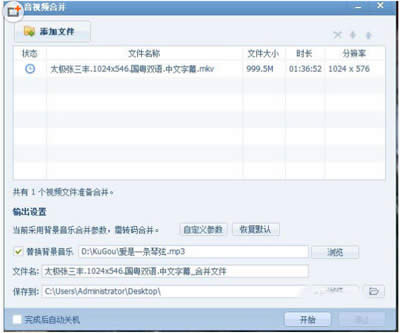
格式工厂的功能以及方法详细介绍
6.iso 和cso 文件区别。
好ISO是普通从UMD里破解出来的格式,而CSO是在ISO的基础上做了压缩处理,这样即节省了空间,有些游戏甚至可以把压缩掉一半容量(比如说原来是1G的,可以压缩的500M)
但是CSO格式会存在卡的状况,因为压缩过了,所以读取时间会增长,有些游戏压了没关系,不会卡,而游戏游戏比如实况足球,一到禁区里人多了,CSO格式的就会卡,还有GTA,开车开的快了也会出现卡的情况,一般大容量的3D游戏还是不要压缩,不然玩起来不爽,其他游戏压一下是没问题的!
所以ISO与CSO都有优缺,你是选择空间还是选择速度,那要看你自己了。
最后,祝大家游戏愉快(顺便提醒一下,ISO与CSO格式的游戏都放在PSP根目录下的ISO文件夹)。
……